Como impedir o iPhone de escurecer a tela
O que saber
- Para desligar o escurecimento automático: Abra Definições > Acessibilidade > Tamanho da tela e do textoe toque no Brilho automático alternancia.
- Para desligar o Night Shift: Abra Definições > Visor e brilho > Turno da noitee toque no Agendado alternancia.
- A tela do seu iPhone também escurecerá quando o Modo de baixo consumo for ativado devido à bateria fraca.
Este artigo explica como evitar que a tela do iPhone escureça automaticamente, incluindo como desligar o brilho automático e o recurso Night Shift.
Experimente ajustando o recurso de brilho automático do iPhone antes de desligá-lo completamente, seu telefone pode estar mal calibrado.
Como faço para que meu iPhone pare de escurecer automaticamente?
Se você quiser que o seu iPhone pare de escurecer por conta própria e assuma o controle manual completo sobre o brilho da tela, a primeira etapa é desabilitar o brilho automático. Isso impedirá que o seu iPhone ajuste automaticamente o brilho da tela com base nas condições de luz ambiente. Se quiser ter controle total, você também precisará desativar o recurso Night Shift.
Reduzir o brilho da tela é uma maneira de economizar bateria em um iPhone. Desativar o brilho automático pode resultar na necessidade de carregar o iPhone com mais frequência.
Veja como desativar o brilho automático em um iPhone:
Abrir Definições.
Toque e arraste para rolar para baixo na lista de configurações.
-
Tocar Acessibilidade.
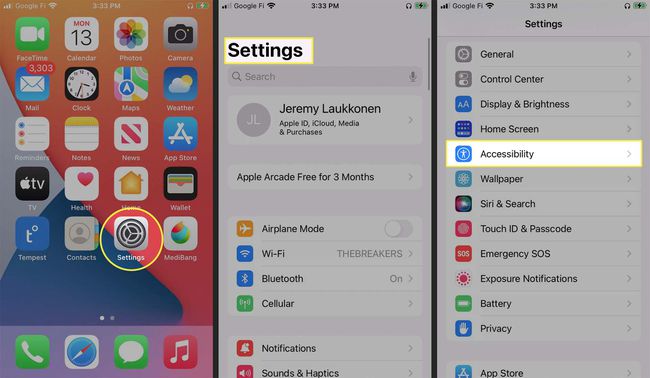
Tocar Tamanho da tela e do texto.
Toque em Brilho automático alterne para desligá-lo.
-
Seu iPhone não escurecerá mais em resposta às condições de luz ambiente.
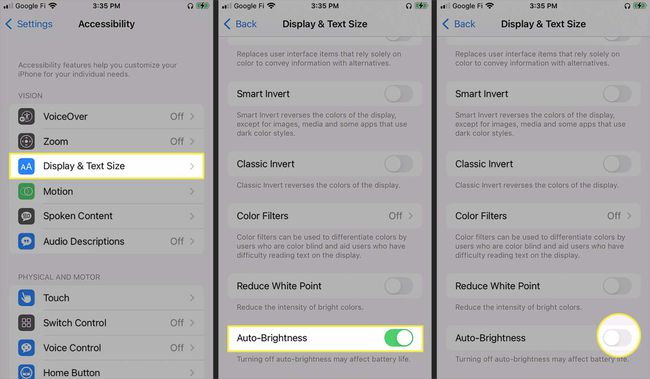
Como desligar o recurso Night Shift do iPhone
Além do recurso Auto-Brightness, o brilho da tela do iPhone também pode ser reduzido pelo recurso Night Shift. Desativar o brilho automático e este recurso impedirá que a tela do iPhone se ajuste automaticamente, então você terá que ajustá-lo usando o Centro de Controle.
Veja como desligar o Night Shift em um iPhone:
Abrir Definições.
Tocar Visor e brilho.
-
Tocar Turno da noite.
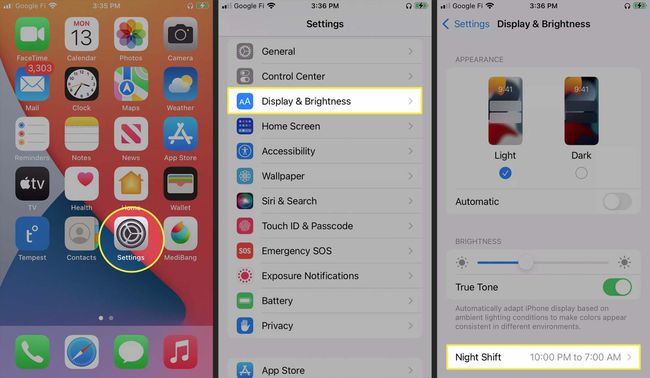
Toque em Agendado alterne para desligá-lo.
-
Tocar Voltar para verificar se o Night Shift está desativado e o Night Shift não ajustará mais sua exibição à noite.
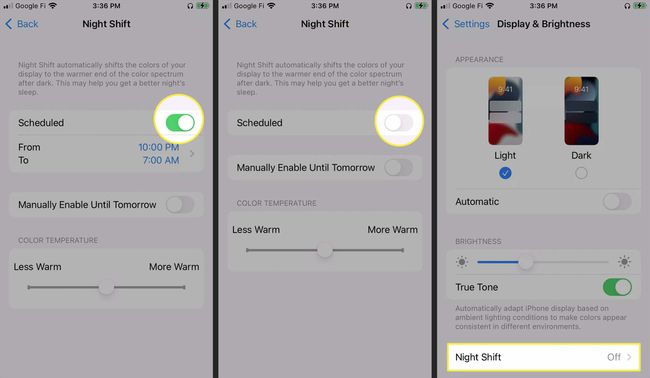
Como ajustar o brilho do seu iPhone manualmente
Quando você desativa o brilho automático e o deslocamento noturno, o iPhone não ajusta mais o brilho em resposta às condições de iluminação ou à hora do dia. Você pode achar que a tela fica muito brilhante à noite depois de fazer essas alterações ou que é difícil ver sob a luz solar forte. Nesse caso, você terá que ajustar o brilho manualmente cada vez que quiser que o visor fique mais claro ou achar que está muito claro.
Veja como ajustar o brilho da tela do seu iPhone:
-
Abra o Centro de Controle.
Deslize para baixo a partir do canto superior direito da tela ou deslize para cima a partir da parte inferior, dependendo de qual iPhone você possui.
Deslize o dedo para baixo para diminuir o brilho.
-
Deslize o dedo para cima para aumentar o brilho.
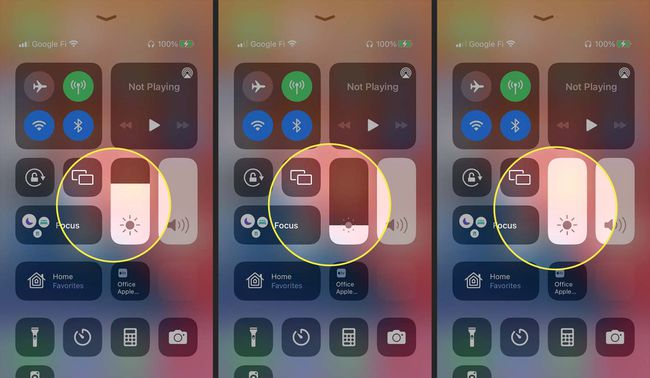
Por que meu iPhone continua reduzindo o brilho?
Seu iPhone foi projetado para alterar automaticamente o brilho ao longo do dia com base nas condições atuais. Dependendo da hora do dia e das condições atuais de iluminação, qualquer um desses recursos pode ser responsável pela redução do brilho do telefone. Há também um modo de baixo consumo de energia que entra em ação quando a bateria está quase acabando.
Aqui estão os recursos que podem diminuir o brilho de um iPhone:
- Brilho automático: Este recurso usa o sensor de luz integrado ao iPhone para combinar o brilho da tela com as condições atuais de iluminação. Se você estiver em uma sala bem iluminada, este recurso ajustará sua tela para ficar mais clara. Em uma sala mais escura, o brilho diminuirá. Isso pode ajudar a reduzir o cansaço visual.
- Turno da noite: Este recurso ajusta o brilho e a temperatura da cor da tela do iPhone com base na hora do dia e na sua localização. Quando está ligado, o brilho diminui e as temperaturas da tela mudam ao pôr do sol para reduzir o cansaço visual.
- Modo de baixo consumo: Este recurso é ativado quando a bateria cai abaixo de um nível crítico. O Modo de baixo consumo ajusta uma série de configurações para aumentar a vida útil da bateria, que inclui a redução do brilho da tela. Você pode desligar esse modo nas configurações da bateria ou conectar o telefone e deixá-lo carregar.
Perguntas frequentes
-
Como faço para impedir que a tela de bloqueio do meu iPhone fique escura?
Se você tem um iPhone com Face ID e a tela escurece muito rapidamente, mesmo quando você está olhando para ela, desligue o Attention Aware de Definições > ID facial e senha > Recursos de reconhecimento de atenção. Se quiser que sua tela permaneça ligada por mais tempo antes de escurecer ou nunca escurecer, ajuste o modo de bloqueio automático de Definições > Visor e brilho > Bloqueio automático.
-
Como faço para que meu iPhone pare de escurecer a música quando uma notificação chega?
Você pode contornar esse comportamento embutido colocando seu iPhone no modo silencioso. Vire a chave de hardware na lateral do seu dispositivo para silenciar as notificações. Outra opção é configurar o modo Não perturbe no seu iPhone, que você pode acessar a partir do Centro de Controle ou Definições > Não perturbe.
